コンビニお寿司を高級お寿司に魅せる方法【LED激安お手軽撮影】【レタッチ】

料理写真撮影データ
カメラ・ライティングデータ
撮影対象:コンビニで買ってきたぱさぱさのお寿司
カメラ:Canon 50D
レンズ:SIGMA 単焦点マクロレンズ MACRO 50mm F2.8 EX DG レンズのレビューはこちらです。
シャッタースピード:8秒
F値:16
レンズ焦点距離:50mm
ISOスピードレート:400
三脚:Velbon Sherpa 435II
ライティング設定について
28LED 撮影用ワークライト JHT-9028
今回のテーマと現像、レタッチについて
今回はコンビニのお寿司をできるだけ高級に撮ってみよう!しかも撮影に使用するのは格安機材!というテーマです。
格安のLEDライトを使った特殊な撮影方式については別な記事で書いていますのでそちらを御覧ください。
【物撮り01】激安LEDライトだけでプロ並みに!オークション用物撮り撮影で、実際に撮影した後のフローなのですが、僕はデザインが本業の為にAdobe様にすべてを捧げています。
つまり、Adobeという会社のLightroomというソフトで現像をし、Adobeという会社のPhotoshopというソフトでレタッチをしています。
プロ用のソフトってお高いんでしょう?と思われる方もいるかもしれませんが、心配ご無用です!
今なら期間限定でPhotoshopCC(プロ用の最新ソフト)とLightroom最新版が月々たったの1000円で使用できちゃいます!
http://www.adobe.com/jp/products/creativecloud/photography.html
素晴らしい!
ちなみに僕はAdobeの全ソフトが使える月額5000円のコースにしています。
月額5000円て高いような気もしますが、バナー2.3枚案件がもられば簡単にプラスになるんです。
これはお得!
とりあえず趣味でやられている方や写真の編集しかしないよ!と言う方は月額1000円からで始めるのがオススメです。
物撮り撮影今回のまとめ
コンビニのお寿司を「棒状LEDライト、振り回し撮影」で撮影した生のデータがこちらになります。

ま、とりあえず映ってはいるのですが、なんか全体的に暗いし、背景は見切れてるし、サエない・・・というような写真です。
これをLightroomで読み込んで現像をします。
設定はこんな感じ。
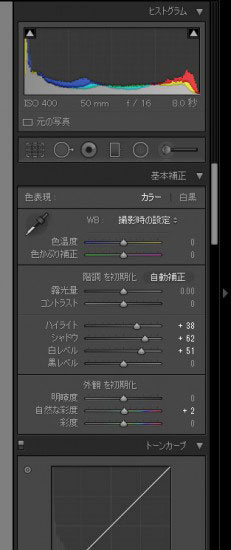
初めてこれを見る方はなんかめんどくさそう・・・と思うかもしれませんが、とても簡単に扱え、そしてパワフルです!
いままで構図が良かったのになんか眠たい写真になっちゃったな・・・という写真がもしあったらLightroomで現像することで蘇るかもしれませんよ。
今回はお寿司を美味しく見せる為にハイライトとシャドウ、そして彩度を少しあげました。
その結果がこちら

お寿司のネタが明るくなって最初のよりはマシになりました。
ですが、なんというか、コンビニで買ったお寿司ですので、ぱさぱさした感じがとてもあるような・・・鮮度が足りないというか、シズル感が足りないというか。
これは撮影の時点で霧吹きかなにかで軽く表面にテカリを出すべきでした。反省。
ですがもうこのお寿司は僕のお腹の中ですので、レタッチでなんとかしたいと思います。
Lightroomで現像した後に、Photoshopでテカリを出したいと思います。
Photoshopの基本的な操作はここでは説明を省きます。
Photoshopでなにをどうするかというと、
1.テカリを出したい部分をコピーしてテカリ出したい部分レイヤーを作成する。今回はお寿司のネタ部分
2.イメージ→モード→8bit/チャンネルに変える
3.フィルタ→フィルタギャラリーからアートスティック→ラップを選択
4.とりあえずデフォルトの設定のままで適応
5.不透明度やモードを調整してなじませる。今回はソフトライトで不透明度が50%ほど。
6.ついでに背景の見切れている部分をスタンプツールでごまかす。
これで完成です。
実際にレタッチした画像がこちら。

ちょっと鮮度が増した気がします!
彩度が高すぎて胡散臭い感じがしますが、ネットでお寿司の配達やっているお店の写真を見ると結構彩度あげまくっているのでこんなもんでもいいかと思います。
レタッチした部分がよくわからないんだけど・・・?と言う方のために比較画像も用意しました。

比べてみると意外と結構変わっています。
LightroomもPhotoshopもなれるととても扱いが簡単なソフトです。
今回の現像、レタッチも合わせて10分もかかってません。
まずはLightroomを試してみるのはいかがでしょうか。
写真が生まれ変わりますよ!
ad
この記事を気に入って頂けたらシェアしてくれると嬉しいです。


























